Bạn thường sử dụng Facebook nhưng chắc hẳn chưa biết các cách lấy lại mật khẩu Facebook nhanh chóng, dễ dàng? Vậy hãy theo dõi ngay bài viết dưới đây của Limosa để áp dụng kịp thời khi quên mật khẩu facebook nhé!

MỤC LỤC
- 1. Cách lấy lại mật khẩu facebook trong trường hợp vẫn còn đăng nhập Facebook
- 2. Cách lấy lại mật khẩu facebook trong trường hợp không còn đăng nhập Facebook
- 3. Hướng dẫn cách lấy lại mật khẩu facebook với tính năng “Quản lý mật khẩu”
- 4. Hướng dẫn cách lấy lại mật khẩu Facebook nhanh chóng với Chứng minh nhân dân hoặc Thẻ căn cước công dân
- 5. Limosa hướng dẫn cách lấy lại mật khẩu Facebook qua danh sách bạn bè
1. Cách lấy lại mật khẩu facebook trong trường hợp vẫn còn đăng nhập Facebook
Nếu như bạn quên mật khẩu Facebook nhưng vẫn đang duy trì đăng nhập trên một thiết bị nào đó và không nhớ email hoặc số điện thoại thì hãy thực hiện theo các bước dưới đây:
- Bước 1: Bạn hãy đăng nhập vào Facebook sau đó thực hiện các thao tác sau:
Nhấn vào mục “More” (biểu tượng hình mũi tên xuống) ở góc trên bên phải → vào mục “Cài đặt và cài đặt riêng tư” (Settings and Privacy) → ấn vào “Cài đặt” (Settings) → chọn “Chung” (General) → nhấn vào “Liên hệ” (Contact).
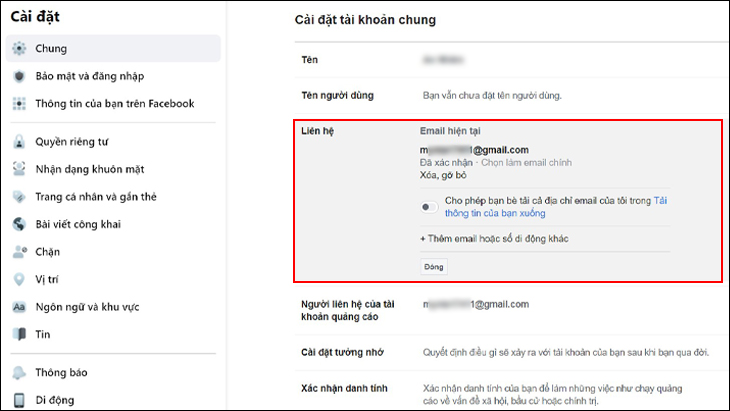
- Bước 2: Bạn click chuột chọn phần “Thêm email hoặc số điện thoại di động khác” để tiến hành thêm email hoặc số điện thoại mới của bạn, sau đó bấm chọn “Thêm” như hình bên dưới.
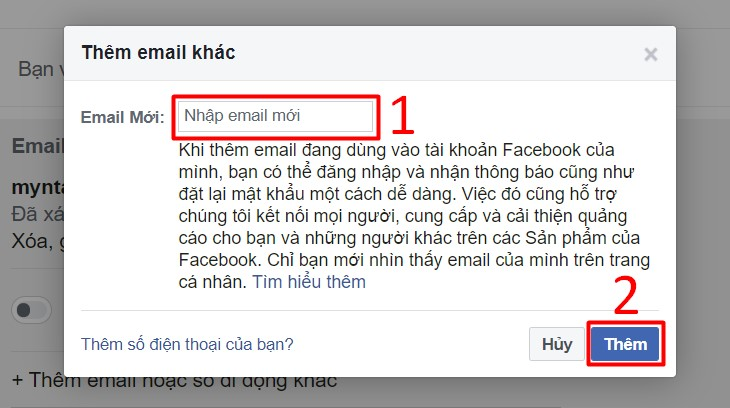
- Bước 3: Bạn hãy đăng xuất tài khoản Facebook ra khỏi thiết bị → nhấp vào đường link facebook.com/recover → nhập số điện thoại hoặc email bạn vừa mới thêm ở bước 2 → bấm chọn “Tìm kiếm”.
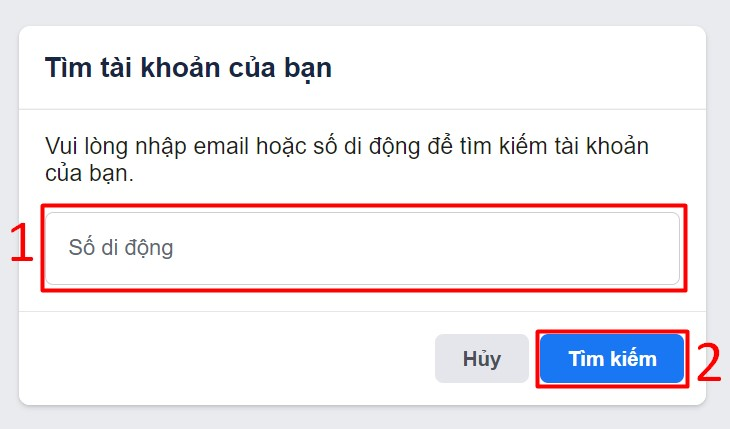
- Bước 4: Bạn nhấn chọn phương thức nhận mã bảo mật để đặt lại mật khẩu mới.
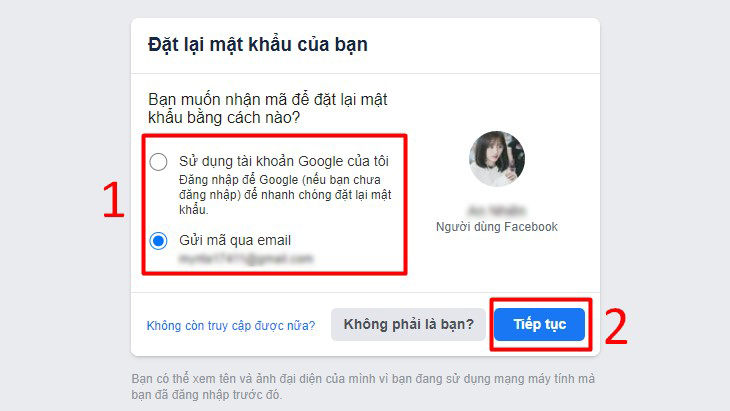
- Bước 5: Bạn tiến hành nhập mã bảo mật vừa được gửi về email hoặc điện thoại rồi bấm chọn “Tiếp tục”.
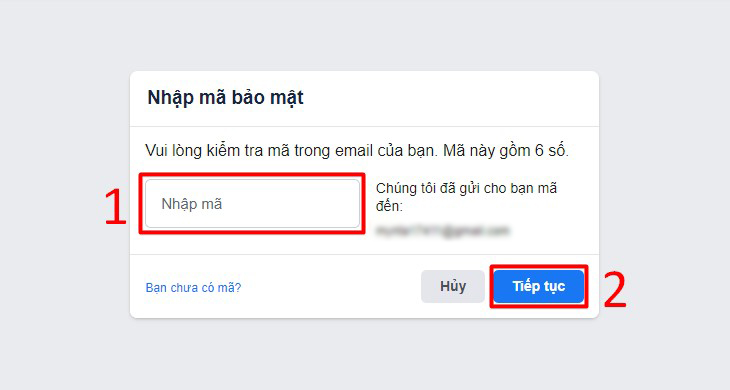
- Bước 6: Bạn hãy đặt lại mật khẩu mới sau đó tiến hành đăng nhập lại tài khoản trên thiết bị. Và như vậy, bạn đã lấy lại mật khẩu facebook thành công.
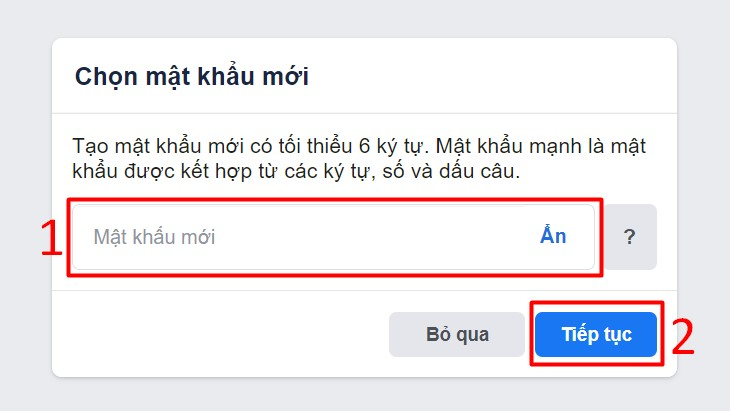
2. Cách lấy lại mật khẩu facebook trong trường hợp không còn đăng nhập Facebook
- Bước 1: Bạn hãy truy cập vào trang khôi phục mật khẩu của Facebook → nhập email hoặc số điện thoại đã dùng để đăng ký tài khoản Facebook → nhấn chọn “Tìm kiếm” như hình minh hoa.
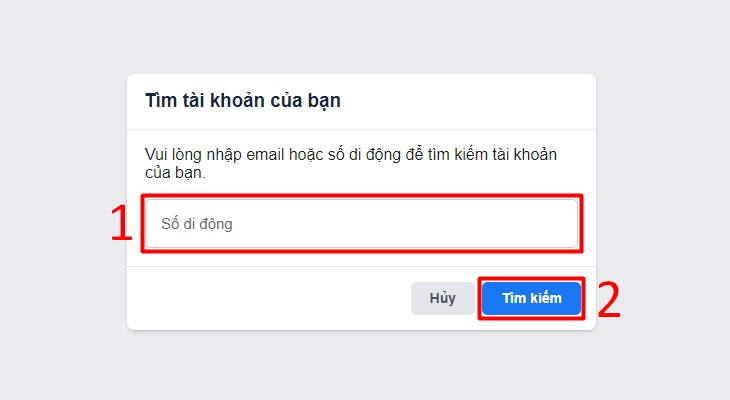
- Bước 2: Bạn hãy chọn phương thức để nhận mã đặt lại mật khẩu → bấm chọn “Tiếp tục”.

- Bước 3: Bạn nhập mã bảo mật vừa nhận được → bấm chọn “Tiếp tục”.
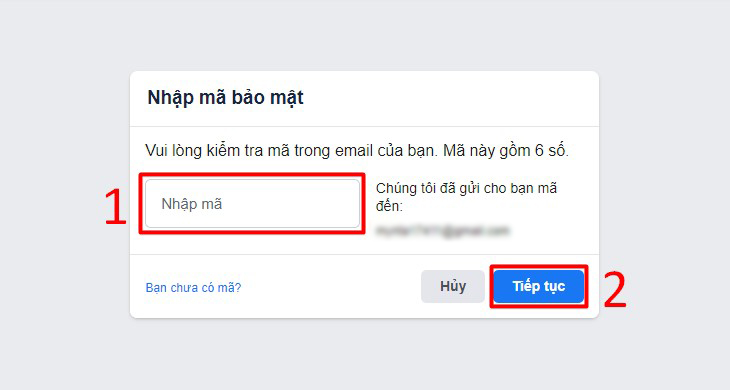
- Bước 4: Bạn hãy nhập mật khẩu mới cho tài khoản Facebook → ấn chọn “Tiếp tục”.
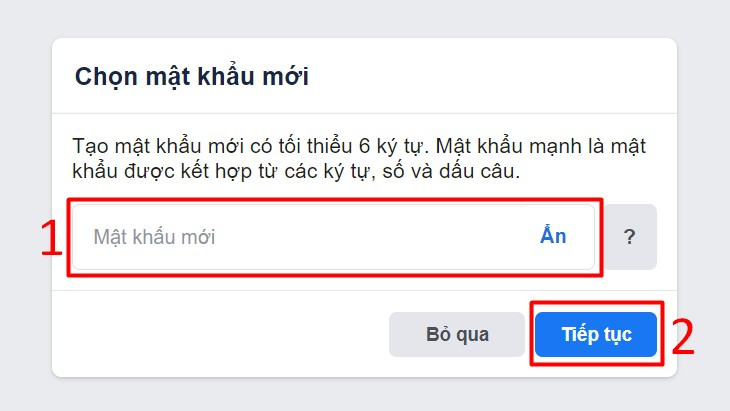
Sau khi hoàn thành 4 bước trên, bạn đã có thể đăng nhập và sử dụng tài khoản Facebook với mật khẩu mới.
3. Hướng dẫn cách lấy lại mật khẩu facebook với tính năng “Quản lý mật khẩu”
Với cách làm này, bạn cần thực hiện theo 3 bước cực kỳ đơn giản sau:
- Bước 1: Bạn bấm vào biểu tượng ba chấm ở góc trên bên phải của trình duyệt web → nhấn chọn “Settings” như hình bên dưới.
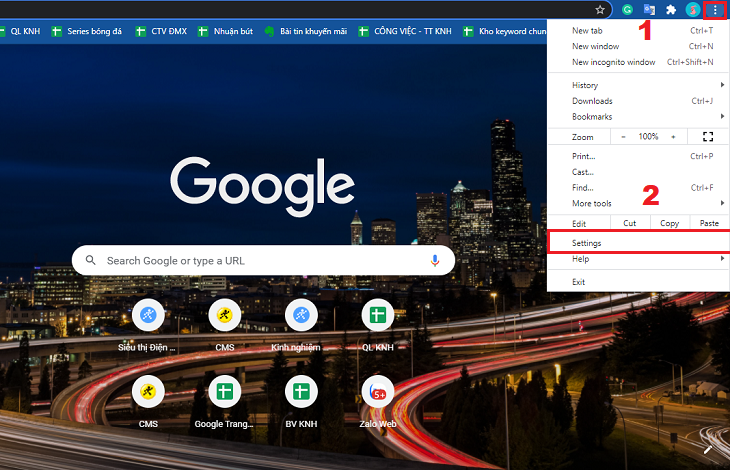
- Bước 2: Bạn bấm chọn mục “Mật khẩu” → bạn tìm đến dòng “lưu mật khẩu Facebook” → nhấn chọn biểu tượng hình con mắt.
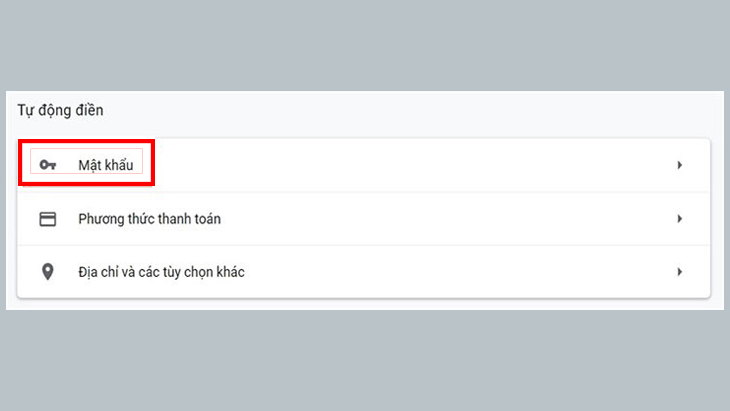
- Bước 3: Lúc này, bạn sẽ thấy xuất hiện hộp thông báo, bạn hãy nhập mật khẩu Windows (tức là mật khẩu bạn đã cài để mở màn hình laptop) để có thể xem mật khẩu Facebook của mình.
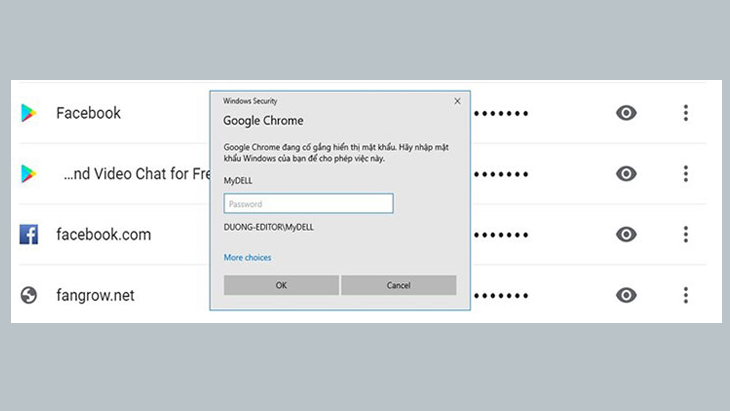
Đây cách lấy lại mật khẩu facebook bằng mật khẩu cũ rất đơn giản mà tỷ lệ thành công khá cao.
4. Hướng dẫn cách lấy lại mật khẩu Facebook nhanh chóng với Chứng minh nhân dân hoặc Thẻ căn cước công dân
- Bước 1: Bạn hãy truy cập vào đường liên kết hỗ trợ của Facebook sau: https://www.facebook.com/help/contact/logout?id=183000765122339.
- Bước 2: Lúc này, bạn sẽ nhận được một thông báo bao gồm: các điều khoản của Facebook và yêu cầu gửi thông tin để xác nhận.
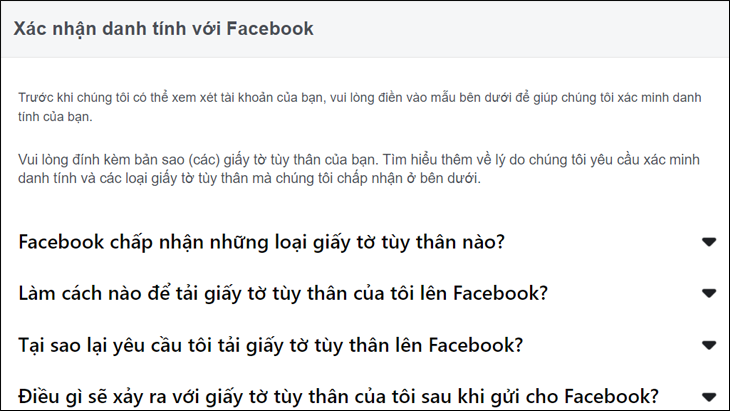
- Bước 3: Sau khi bạn đã đọc và nắm rõ thông tin, hãy nhấn vào “Chọn tệp” để tải tệp tin gồm: ba bức ảnh, trong đó hai bức đầu tiên chụp mặt trước, mặt sau của chứng minh nhân dân hoặc căn cước công dân của bạn. Bức ảnh thứ 3 chụp chân dung của bạn để Facebook nhận dạng và xác minh.
*Lưu ý: Bạn nên chụp hoặc chọn những bức ảnh rõ nét, không bị mờ để giúp cho quá trình Facebook xác minh danh tính của bạn diễn ra chính xác và nhanh chóng.
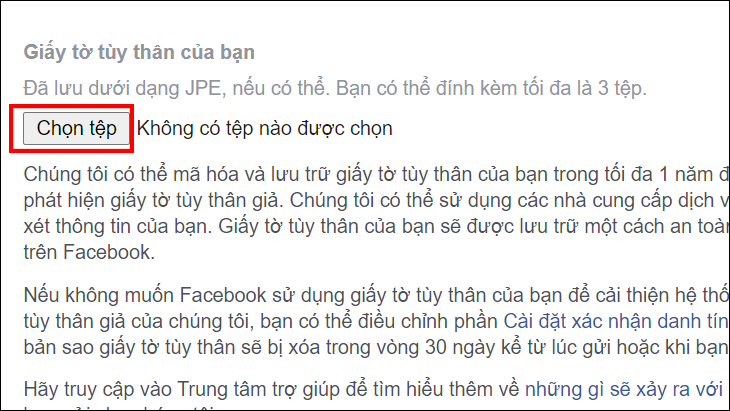
- Bước 4: Bạn hãy nhập địa chỉ Email hoặc số điện thoại di động → nhấn nút gửi thông tin cho Facebook.
Một nhược điểm khá lớn của cách làm này là sẽ mất hơi nhiều thời gian vì kết quả phản hồi sẽ được trả về trong vòng 30 ngày kể từ lúc bạn gửi thông tin lên.
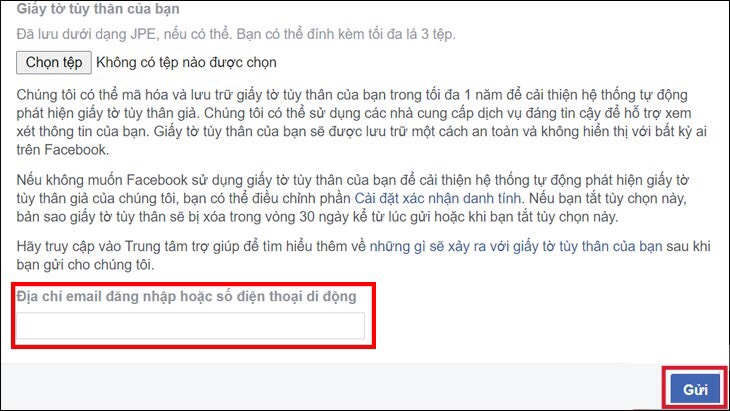
5. Limosa hướng dẫn cách lấy lại mật khẩu Facebook qua danh sách bạn bè
Cách làm này chỉ có thể thực hiện khi bạn vẫn còn đang đăng nhập tài khoản trên 1 thiết bị nào đó.
- Bước 1: Bạn hãy vào Facebook mà bạn đang sử dụng trên thiết bị → nhấp vào biểu tượng mũi tên xuống → nhấn chọn “Cài đặt & quyền riêng tư” trong màn hình trang chủ Facebook.

- Bước 2: Bạn hãy bấm chọn mục “Bảo mật và đăng nhập” (Security and Login). Trong mục “Chọn bạn bè để liên hệ nếu bạn không đăng nhập được“, bạn nhấn vào mục “Chỉnh sửa” → ấn chọn “Bạn bè”.
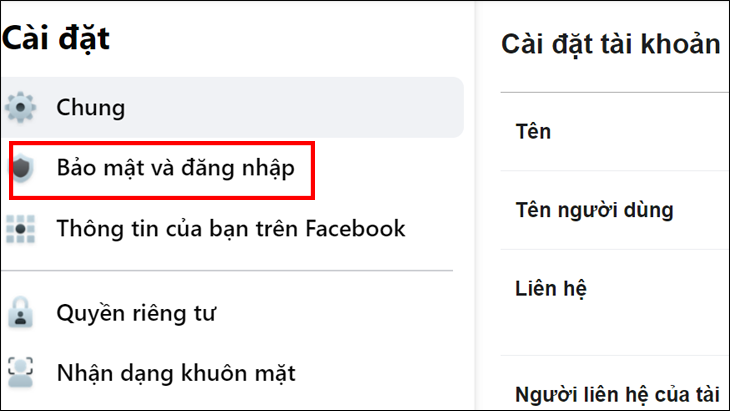
- Bước 3: Trong hộp thoại “Chọn người liên hệ đáng tin cậy” (Choose Trusted Contacts), bạn hãy nhập tên từ 3 đến 5 người bạn của bạn trên Facebook → nhấn nút “xác nhận”.
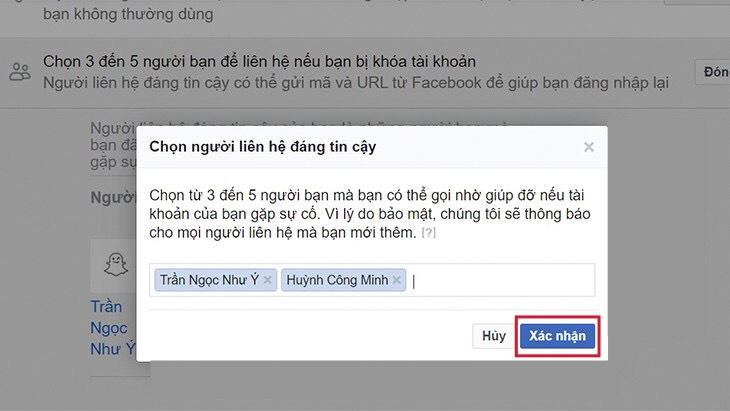
- Bước 4: Lúc này, tất cả các liên hệ mà bạn đã lựa chọn sẽ được hiển thị trên màn hình để bạn có thể kiểm tra lại. Trong trường hợp, bạn muốn thay đổi sau này, bạn vẫn có thể lựa chọn “Chỉnh sửa” (Edit) để thay đổi người liên hệ khác.
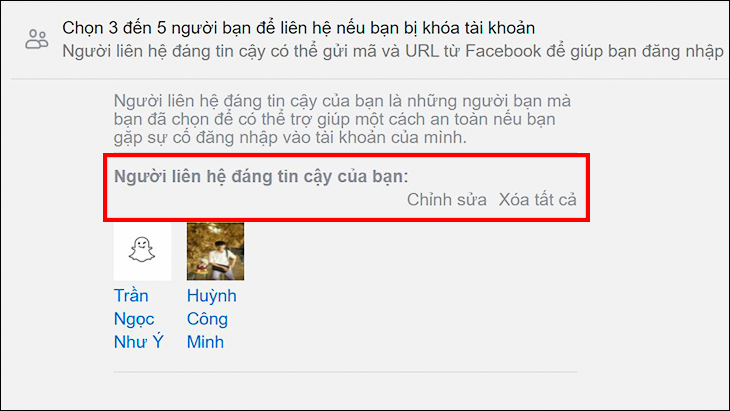
Sau đó, bạn tiến hành thiết lập mật khẩu mới và đăng nhập, sử dụng như bình thường.
Trên đây là bài chia sẻ của Limosa về những cách lấy lại mật khẩu Facebook nhanh chóng và đơn giản nhất. Nếu bạn muốn tham khảo thêm nhiều bài viết thú vị khác, hãy truy cập ngay tại website: limosa.vn nhé!

 Thời Gian Làm Việc: Thứ 2 - Chủ nhật : 8h - 20h
Thời Gian Làm Việc: Thứ 2 - Chủ nhật : 8h - 20h Hotline: 1900 2276
Hotline: 1900 2276




